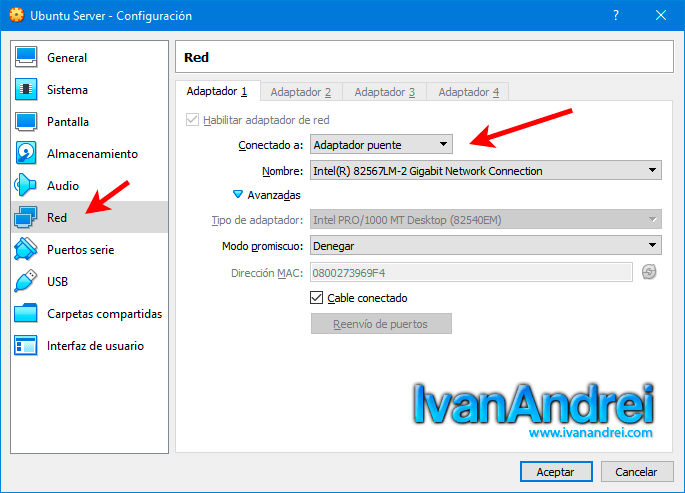Sepa como acceder a una máquina virtual (VM) de VirtualBox desde Internet para administrar tu servidor desde el protocolo SSH o web.
Si tienes un equipo con una buena cantidad de memoria RAM, buen espacio de almacenamiento, un procesador decente y estas pensando en montar un servidor web para un proyecto, una buena alternativa sería montar un servidor en una máquina virtual como VirtualBox.
Para montar un servidor en una máquina virtual, es recomendado instalar un sistema operativo (Servidor) que sea administrado remotamente desde una consola a través del protocolo SSH como «Ubuntu Server» o «Centos». Además, estos sistemas son totalmente gratuitos y pueden instalar una gran variedad de servicios para ser administrados desde una página web o vía SSH.
También pueden instalar otros sistemas operativos como Windows Server o MacOS, aunque la aceleración gráfica no será tan fluida y estos sistemas tienen un precio.
Ventajas y desventajas de montar un servidor en una máquina virtual
| Ventajas | Desventajas |
| Ahorro en la energía eléctrica al evitar la compra de un nuevo equipo físico | Ciertas limitaciones en el hardware virtual, en especial con la aceleración gráfica. |
| Instalación y ejecución de varias maquinas virtuales en un solo equipo físico | |
| Facilidad para aumentar o disminuir los recursos de la máquina virtual como la memoria RAM y procesador. | |
| No tiene acceso a los datos del equipo físico en caso la máquina virtual sufra un ataque. | |
| Facilidad de crear y restaurar copias de maquinas virtuales |
Acceder a una máquina virtual (VM) de VirtualBox desde Internet
Si ya tienes montado tu servidor y quieres que este sea accesible a Internet, tendrás que hacer ciertas configuraciones adicionales en:
- VirtualBox
- Establecer una IP estática al servidor
- Abrir puertos en el Router de tu operador de Internet
- Verifica que tengas una IP pública exclusiva (Muy importante para que funcione tu servidor en Internet)
VirtualBox
- En la ventana principal de VirtualBox, haz clic derecho sobre tu máquina virtual y presiona «Configuración».
- Ve a la opción «Red» y la pestaña adaptador 1 selecciona el tipo de conexión que sea «Adaptador Puente».

- Luego presiona «Aceptar» para guardar los cambios.
Establecer una IP estática al servidor
Ve al siguiente enlace que te ayudará a configurar una IP estática.
Abrir puertos en el Router de tu operador de Internet
- Accede al panel de tu router (Comunmente es la IP http://192.168.1.1 o https://192.168.1.1 y busca la opción «NAT».
- Coloca la dirección IP del servidor de la máquina virtual y el puerto que usará el servidor (Ejemplo: Servidor Web usa el puerto 80, Servidor Web Seguro usa el puerto 443, Servidor FTP usa el puerto 21, etc)
- Selecciona el protocolo que usará el servidor (Mayormente es TCP para Internet)
- Para aplicar todos los cambios, dale clic en «Guarda» o «Aplicar».
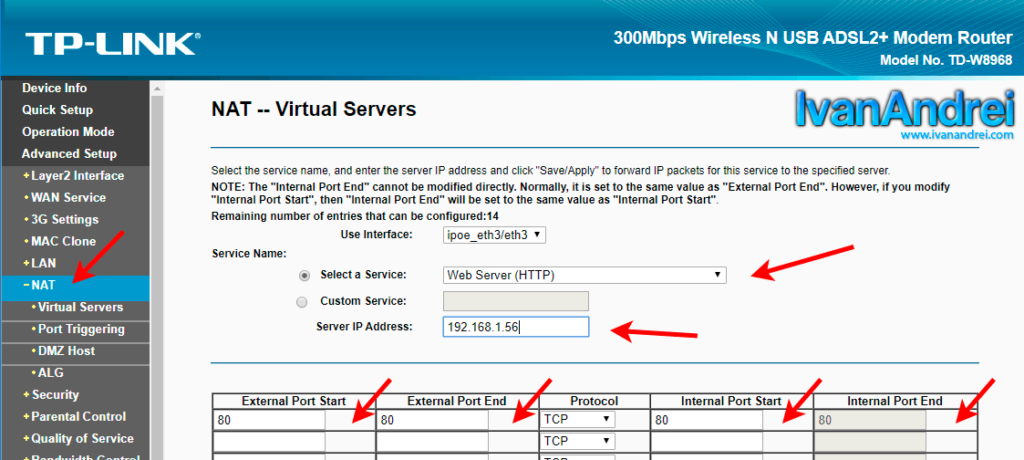
Verificar que tengas una IP pública exclusiva (Sea estática o dinámica)
Si haz configurado correctamente los pasos anteriores, lo última que queda es verificar que tengas una IP pública y mejor si es una IP estática, pero debe ser una IP exclusiva para ti, es decir, que no se comparte con otros usuarios.
Prueba tu servidor
Si tienes una IP pública exclusivamente para ti, ya puedes comunicarte con tu servidor fuera de tu red.
No me puedo conectar con mi servidor
En caso no puedas establecer comunicación con tu servidor, es porque posiblemente tu IP sea compartida. Te recomiendo visitar esta publicación para saber si tienes una IP pública (NAT2) y no una IP pública compartida (NAT3)
Espero te haya servidor este tutorial. Cualquier duda o consulta, solo debes dejar un comentario para ayudarte.